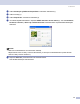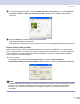Software User's Guide
Table Of Contents
- OHJELMISTON KÄYTTÖOPAS
- Sisällysluettelo
- Osa I: Windows®
- 1 Tulostaminen
- Brother-tulostinohjaimen käyttö
- Asiakirjan tulostaminen
- Kaksipuolinen tulostus
- Skannaaminen, tulostaminen ja faksin lähettäminen yhtä aikaa
- Tulostimen toimintanäppäimet
- Tilan valvonta -ohjelma
- Tulostinohjaimen asetukset (Windows®)
- Näin löydät tulostimen ajurin asetukset (Windows®)
- Windows® -tulostinohjaimen ominaisuudet
- BR-Script3 (Post Script® 3™ kieliemulointi) -asetukset Tulostinyhteensopiva ohjain
- 2 Skannaus
- Asiakirjan skannaus TWAIN-ohjainta käyttäen
- Asiakirjan skannaaminen WIA-ohjaimen avulla (vain Windows® XP)
- Skannausnäppäimen käyttö (USB- tai rinnakkaiskaapelin käyttäjille)
- ScanSoft® PaperPort® SE with OCR tekstintunnistuksen käyttö
- 3 ControlCenter2
- 4 Verkkoskannaus (Mallit, joissa on sisäänrakennettu verkkotuki)
- 5 Etäasetusohjelma (Ei käytettävissä DCP-malleissa)
- 6 Brother PC-FAX-ohjelmisto (Ei käytettävissä DCP-malleissa)
- PC-FAX-faksin lähettäminen
- Lyhytvalinta-asetukset
- Brother osoitekirja
- Nimen lisääminen osoitekirjaan
- Ryhmän asettaminen ryhmälähetystä varten
- Jäsentietojen muokkaaminen
- Jäsenen tai ryhmän poistaminen
- Osoitekirjan vieminen
- Osoitekirjan tuominen
- PC-FAX-faksiviestin lähettäminen Faksityyli -käyttöliittymästä
- PC-FAX-faksiviestin lähettäminen Yksinkertainen tyyli -käyttöliittymästä
- PC-FAX-faksin vastaanottaminen
- 1 Tulostaminen
- Osa II: Apple® Macintosh®
- 7 Tulostus ja faksien lähetys
- Asetukset (USB-liittymällä varustettu Apple® Macintosh®
- Tulostimen toimintanäppäimet
- Tilan valvonta -ohjelma
- Brother Laser-ohjaimen käyttö Macintosh®-tietokoneen kanssa (Mac OS® X)
- Brother Laser-ohjaimen käyttö Macintosh®-tietokoneen kanssa (Mac OS® 9.1 - 9.2)
- BR-Script3 (Post Script® 3™ -kieltä emuloivan tulostinohjaimen käyttö)
- Faksin lähettäminen (Ei käytettävissä DCP-malleissa)
- 8 Skannaus
- 9 ControlCenter2 (Mac OS® 10.2.4. tai uudempi)
- 10 Verkkoskannaus (Ei käytettävissä DCP- 8060-mallissa)
- 11 Etäasetusohjelma (Ei käytettävissä DCP-malleissa)
- 7 Tulostus ja faksien lähetys
- Hakemisto
- brother FIN
2. Skannaus
48
Skannausnäppäimen käyttö
(USB- tai rinnakkaiskaapelin käyttäjille)
2
Vinkki
Jos käytät skannausnäppäintä verkkoyhteydessä, katso Skannausnäppäimen käyttö (Kaksipuolista
skannausta tukevat mallit) sivulla 80.
Ohjauspaneelin (Scan) -näppäimellä voidaan skannata asiakirjoja tekstinkäsittely-, grafiikka- ja
sähköpostisovelluksiin tai tietokoneen kansioihin. (Scan) -näppäintä käytettäessä hiirtä ei tarvita,
toisin kuin tietokoneella skannattaessa.
Jotta ohjauspaneelin (Scan) -näppäintä voidaan käyttää, pitää asentaa Brother MFL-Pro Software
Suite -ohjelmisto ja kytkeä laite tietokoneeseen. Jos asensit MFL-Pro Software Suiten mukana toimitetulta
CD-ROM-levyltä, oikeat ohjaimet ja ControlCenter2 on jo asennettu. Skannaus näppäimellä (Scan)
noudattaa ControlCenter2:n Laitepainike -välilehden asetuksia. (Katso SKANNAA sivulla 61.) Jos haluat
määrittää skannausasetukset ja ControlCenter2 -ohjelman avaamaan haluamasi sovelluksen (Scan)
-näppäintä painettaessa, katso ControlCenter2:n käyttäminen sivulla 57.
(Mallit, jotka tukevat kaksipuolista skannausta)
Vinkki
Jos skannaat kaksipuolisen asiakirjan, sinun on asetettava asiakirja arkinsyöttölaitteeseen ja sitten
valittava 2puol. (P)reuna tai 2puol. (L)reuna asiakirjan asettelun mukaisesti.
Valitse asiakirjan asettelu seuraavasta taulukosta:
Asiakirjan asettelutaulukko
Pysty Vaaka Nestekidenäytön
viesti
Etupuoli Takapuoli Etupuoli Takapuoli
(P)reuna
Etupuoli Takapuoli Etupuoli Takapuoli
(L)reuna